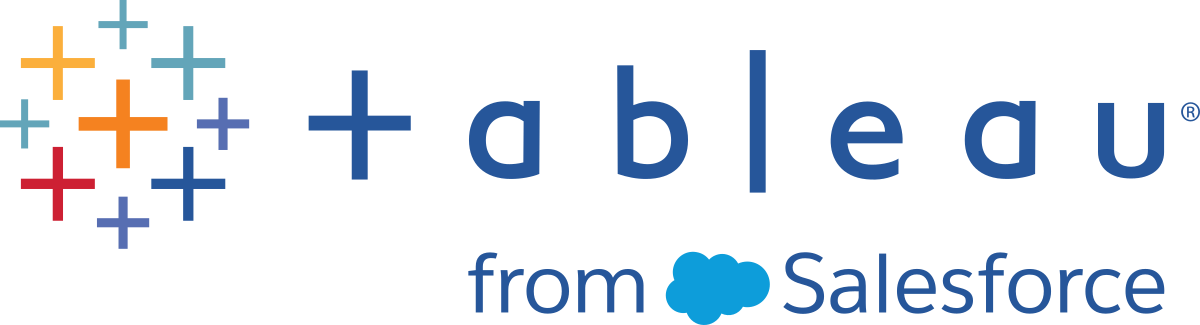Web 作成と Tableau Desktop 機能の比較
Tableau Desktop を使い慣れていて Tableau Server や Tableau Cloud の Web 作成環境を初めて使用する方にとっては、Web 機能を Tableau Desktop の場合と同様のやり方で使用する方法をまとめたこのトピックが役立ちます。また、2 つの環境の根本的な違いも列挙しています。
注: このトピックでは基本的な作成機能について要約しており、デスクトップ環境と Web 環境のすべての違いについては扱っていません。
各リリースに追加予定の最新の Web 編集機能のリストについては、「Tableau Desktop と Web 作成のリリース ノート(新しいウィンドウでリンクが開く)」と「Tableau Cloud のリリース ノート(新しいウィンドウでリンクが開く)」を参照してください。または、Release Navigator(新しいウィンドウでリンクが開く) Viz でリリースごとの変更内容をフィルターして比較することもできます。
利用できる作成機能は、ライセンス レベルによって決まります。各ライセンス レベルで実行可能な内容の概要については、「Tableau サイトでできること」(新しいウィンドウでリンクが開く)を参照してください。
ビュー内のフィールド上では右クリック メニュー アクションを利用できますが、ワークスペースの項目の中にはそれが利用できないものもあります。
Web 作成と Tableau Desktop 用のキーボード ショートカットは同じではありません。Web 作成のキーボード ショートカットのリストについては、「Web 作成のショートカット (英語)」を参照してください。
Web 環境では、データに接続してそれらのデータ ソースからワークブックを作成したり、Tableau Desktop を介してパブリッシュされたデータに接続することができます。Web 上で作成されたビューまたは Tableau Desktop からパブリッシュされたビューを編集できます。
管理者は、ユーザーが持つことができる Web 作成の機能をサイト レベルで設定できます。Explorer はワークブックの編集、パブリッシュされたデータ ソースからの新しいワークブックの作成、パブリッシュされたデータ ソースへの接続、ビュー、ダッシュボード、およびストーリーの作成と編集を行うことができます。Creator はこれらの機能の他に、新しいワークブックの作成や、Web 上のデータへの接続ができるほか、(Tableau Cloud 上の)「データに聞く」とダッシュボード スターターを使用してすぐに分析を開始できます。
Creators: データ ソースに接続するか、ファイル (テキスト、Excel、Tableau ワークブック) をアップロードするか、特定のデータ ソース用にあらかじめ作成されているダッシュボード スターター テンプレートを使用します。詳細については、「Creators: Web 上のデータへの接続」(新しいウィンドウでリンクが開く)を参照してください。
Creators: [データ ソース] ページで Web 上のデータを準備する。詳細については、「Creators: Web 上のデータの準備」を参照してください。
注: Web 上でデータを作成するときに [データ ソース] ページで表示可能な行数には制限がありますが、この制限はブラウザーにより以下のように異なります。
- Internet Explorer: 10,000 行
- その他のブラウザー: 100,000 行
ブラウザーに関わりなく、Web 上の [データ ソース] ページで表示可能なレコードの合計数 (行数に列数を掛ける) は、300 万です。
一部のデータ ソースへの接続時に初期 SQL を実行する
データを関連付け、複数のテーブルからのデータを組み合わせる
複数接続データ ソースを使用し、同一データ ソース内または別のデータベースの異なる表からのデータを結合する
- 結合計算の追加
データのユニオン作成
データのピボット処理
グリッドの値のコピー (Ctrl + C、または Mac では Command - C)
Data Interpreter を使用してデータをクリーンアップする
カスタム SQL クエリの作成
Explorers: パブリッシュされたデータ ソースに接続する。
パブリッシュされたデータ ソースをブレンドする。
データ ソース (パブリッシュされたワークブックに埋め込まれているもの) をパブリッシュされたデータ ソースとして別個に保存する。
ビューのメジャーの集計を変更する。既定のメジャーの集計を [データ] ペインで変更する。
スキーマでフィールドを検索する。
各フィールドの複製・非表示・名前変更を行う。
フィールドのデータ型を変更する。
メジャーからディメンションへの、またはその逆の変換を行う。
不連続フィールドから連続フィールド、またはその逆の変換を行う。メジャーおよび日付ディメンションで利用できるオプションです。
フィールドに地理的役割を割り当てる。
ディメンションのメンバーの別名を作成する。
グループを作成して編集する。
セットの作成と編集 (条件付きセットは使用できません)
パラメーターを作成、編集、削除します。番号と日付の書式設定、およびパラメーターに関するコメントの追加は、Web ではサポートされていません。
ワークブックでシート (ビュー、ダッシュボード、およびストーリー) を作成、編集、名前の変更、複製およびクリアする。
「データに聞く」(新しいウィンドウでリンクが開く)を使用してビューを自動的に作成する。
「データの説明を見る」(新しいウィンドウでリンクが開く)を使用してビューを自動的に作成する。
スキーマ検索を使用して [データ] ペインでフィールドを検索する
フィールドをビュー、行、列、および [マーク] カードの各種マーク タイプにドラッグする。
[表示形式] を使用してビューを作成する。また、[データ] ペインから該当するフィールドを選択してビュー エリアにドラッグし、自動的に「表示形式」ビューを作成する。
参照元データを表示する (ツールヒントを使用)。
ツールヒント Viz は Web ビューで動作するが、Tableau Desktop で構成する必要がある。ストーリーまたはダッシュボード内で使用するワークシートを非表示にするのと同じ方法で、ツールヒント内 viz ワークシートは非表示にできます(新しいウィンドウでリンクが開く)。
アクション(新しいウィンドウでリンクが開く)は Web ビューで動作するが、Tableau Desktop で構成する必要がある。
計算フィールドを作成および編集する。
連続メジャーからビンを作成し、編集する。
表計算を作成および編集して、簡易表計算を使用する。
セットを作成し、セット コントロールを表示する。(Web 作成では、キューブ データ ソースからセットを作成できないことに注意してください。)
[アナリティクス] ペインを使用してリファレンス ライン、傾向線、その他のオブジェクトをビューにドラッグする。リファレンス ライン、傾向線、およびリファレンス バンドを編集する。連続軸上にリファレンス分布を作成・設定する。クラスターの追加、および予測の追加と変更は、Web ではサポートされていません。
ビューでマークを選択し、それらを対象にしてツールヒントの [メンバーのグループ化] (ペーパークリップ) をクリックして、グループを作成する。[データ] ペインで既存のグループを編集することもできます。
1 つのディメンションを [データ] ペインの別のディメンションにドラッグすることによる階層の作成。注: フィールドがフォルダー内で既にグループ化されている場合は、階層を作成できません。
パンおよびズームの有効化や無効化、マップ検索、ビュー ツールバー、マップの縮尺の表示など、地図の操作に関するオプションを変更する。ユーザーは単位をマップすることもできます。
ビューの連続する階層をドリル アップまたはドリル ダウンする。連続した階層のあるビューでは、連続軸上のヘッダー付近にカーソルを置いて [+] や [-] のコントロールを表示します。クリックしてドリルダウンまたはドリルアップします。
ラベル、合計、および小計を表示する。
マーク ラベルの表示、非表示、および書式設定
タイトルとキャプションを表示する、非表示にする。
フィルターおよびハイライトのカードを表示する、非表示にする。
ビューのヘッダーを表示する、非表示にする、サイズ変更する。
X 軸と Y 軸を入れ替える。ビューの軸の大きさを変更する。
ビューの大きさを変更する。
任意のビューあるいはダッシュボードのビュー ツールバーを表示する、非表示にする。
シートをクロス集計ビューとして複製する。
データのハイライト表示を使用する。
フィルターを追加、編集、削除して、フィルター コントロールのレイアウトを編集します。
注: Tableau Cloud または Tableau Server でデータを作成するときにフィルターできる結果の数には制限があります。サーバーに大規模なドメインを読み込むときに 1 人のユーザーがパフォーマンスに与える影響を制限するため、最初の 100 件の結果のみが返されます。
パブリッシュされたデータ ソース全体にフィルターを適用する。
フィルターを複数のワークシートに適用する
コンテキスト フィルター ([フィルター] シェルフの [コンテキストに追加] オプション) と依存型フィルター (ビューに表示されるフィルター コントロールの [関連値のみ] オプション) を作成します。
ビューの合計に表計算フィルターを適用する。
非表示のフィールドを表示する、またはビューからフィールドを除外または削除する。
ビューの各フィールドを昇順または降順で並べて表示する。[行] シェルフまたは [列] シェルフのディメンションを右クリックし、[並べ替え] ダイアログ ボックスにアクセスする。各ペインのコンテキスト内のディメンション値でのネストされた並べ替え。
ヘッダーをドラッグ アンド ドロップして、ビュー内にカスタム順序で並べ替えます。
行のヘッダーの幅および列のヘッダーの高さをサイズ変更します。
線の形式などといった、ワークブックの書式設定を変更する。
ワークシートとダッシュボードのタイトルの編集。
軸を編集する (ビュー内で軸をダブルクリックする)。その他の利用可能なオプション: 二重軸の同期、軸範囲のクリア (リセット)、目盛りの設定。フィールド コンテキスト メニューで [二重軸] を有効または無効にする ([行] または [列] シェルフでメジャー フィールドを右クリック)。対数スケールは正または対称 (0 および負の値を含む) にできる。
数値の書式設定 (小数点以下の桁数、パーセント、千の桁区切り、単位、通貨) を編集する。
ポイント注釈、マーク注釈、エリア注釈の作成、編集、移動、サイズ変更を行う。
水平および垂直レイアウト コンテナー、テキスト、イメージ、ナビゲーション ボタン、Web ページ リンク、ダッシュボードの拡張機能など、ダッシュボード オブジェクトを追加および編集する。
透明なワークシート背景を作成する (背景色を [なし] に設定する)。透明なワークシートを透明なフィルター、ハイライター、パラメーターと組み合わせる。
カラー パレットを変更する。カテゴリーのフィールドでは、データ アイテムに特定の色とカスタム色 (16 進コードを使用) を割り当てることができます。連続フィールドでは、開始カラーおよび終了カラーにカスタム色 (16 進コードを使用) を設定することができます。
デバイス固有のダッシュボード レイアウトを作成、再配置、プレビューする
ダッシュボード アイテムの正確なサイズ、位置、間隔を設定する。
ダッシュボード内のアイテムにパディング、枠線、背景色を追加する。
マップ ビューでバックグラウンド マップを選択する。
メジャーごとの凡例。ビューの各メジャー用に個別に色の凡例を作成する場合、Tableau は新しい色の凡例に既定のカラー パレットを割り当てます。各メジャーの色の凡例を変更するには、色の凡例上のドロップダウン矢印をクリックして [色の編集] ダイアログ ボックスを開き、使用するカラー パレットを選択します。詳細については、「メジャーごとの凡例」を参照してください。
Tableau サイトでできること(新しいウィンドウでリンクが開く)
サイトの Web 作成アクセスの設定(新しいウィンドウでリンクが開く)
Creaators: Web 上のデータへの接続(新しいウィンドウでリンクが開く)
Creaators: Web 上のデータの準備(新しいウィンドウでリンクが開く)
Web 編集、保存、およびダウンロード パーミッションの付与(新しいウィンドウでリンクが開く)